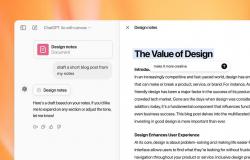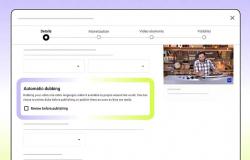تتميز سلسلة هواتف Galaxy S10 من سامسونج بأنها أنيقة بشكل مذهل، حيث تمثل أكبر تغيير حدث في التصميم لسلسلة Galaxy S في السنوات القليلة الماضية، كما أنها تضم العديد من المزايا المتطورة.
تشتمل السلسلة على بعض الميزات الجديدة للكاميرا، بما في ذلك القدرة على التصغير قبل التقاط صورة من خلال بضع نقرات فقط، كما أنها قادرة على أخذ لقطات بزاوية واسعة للغاية – على الأقل على Galaxy S10 و Galaxy S10 Plus -، وغير ذلك الكثير من الميزات.
فيما يلي 8 نصائح للاستفادة من مزايا كاميرا هاتف Galaxy S10 والحصول على أفضل اللقطات الممكنة:
1- التقاط صور بزاوية واسعة جدًا
موضوعات ذات صلة بما تقرأ الآن:
يأتي كل من هاتف Galaxy S10 و Galaxy S10 Plus بكاميرا خلفية ثلاثية تتيح للمستخدم التقاط صور فائقة العرض بزاوية 123 درجة كما تراها العين البشرية، كما أنها تتيح إمكانية تصوير لقطات بانورامية أوسع أيضًا، والغرض من الإضافة الجديدة هو التقاط صور بزاوية واسعة جدًا، وهي ميزة مفيدة بشكل لا يصدق في مواقف معينة للتصوير.
للتبديل إلى الكاميرا الجديدة، افتح كاميرا الهاتف ومن بين الرموز التي تظهر اضغط على رمز ثلاثة أشجار الموجود أعلى زر الغالق وأنماط التصوير.
إذا كان لديك Galaxy S10 Plus، فيمكنك التبديل إلى الكاميرا الأمامية، وتشغيل الكاميرا التي تعمل بمثابة كاميرا فائقة الاتساع عن طريق النقر على الأيقونة التي تحمل رمز شخصين.
2- المشهد المحسن Scene optimizer
من خلال تفعيل ميزة Scene Optimizer يمكن لجهاز Galaxy S10 التقاط صور أكثر إشراقًا في البيئات المظلمة أو مضاعفة قوة المسح الضوئي للوثائق مما يساعد في تحسين جودة تلك الصور تلقائيًا، ولتفعيل هذه الميزة يمكنك اتباع الخطوات التالية:
- انتقل إلى الكاميرا
- اضغط على أيقونة الإعدادات
- اضغط على Scene Optimizer، ثم قم بالضغط على زر التبديل الموجود بجوار أي من الخيارات المتاحة التي تريد استخدامها، ثم عد إلى الكاميرا وقم التقاط الصور كما تفعل عادةً
3- اقتراحات اللقطات
يمكن أن تقترح كاميرا جهاز Galaxy S10 أفضل طريقة لالتقاط الصور، ولكنك ستحتاج إلى تفعيل ميزة اقتراحات اللقطات Shot suggestions يدويًا أولاً.
وعندما تقرر التقاط صورة ستحدد ميزة اقتراح اللقطة الصورة التي يجب التقاطها، وستظهر لك دائرة بيضاء وكرة بيضاء على عدسة الكاميرا، اسحب الكرة إلى داخل الدائرة وانتظر بضع ثوانٍ وستلتقط الكاميرا الصورة تلقائيًا عندما يتبين أنها اللقطة الأفضل.
لتفعيل ميزة اقتراحات اللقطات Shot suggestions، اضغط على أيقونة الإعدادات في عدسة الكاميرا، ثم قم بالضغط على زر التبديل الموجود بجوار خيار Shot suggestion إلى وضع On ليصبح لونه أزرق.
4- مؤثرات أكثر مع وضع Live Focus
يمكن لكاميرا جهاز Galaxy S10 التقاط صور portrait بإضافة تأثيرات ضبابية لعزل الخلفية من اللقطة أو إضافة تأثير البوكيه bokeh، وبالإضافة لذلك يمكنك الآن ضبط نوع وشدة التأثير المطبق على خلفية اللقطة.
عند التبديل إلى وضع التصوير Live Focus، ستلاحظ خيارات جديدة بالإضافة إلى شريط تمرير أعلى زر الغالق مباشرةً، ويمكنك تطبيق ومعاينة التأثيرات قبل التقاط الصورة، وإذا غيرت رأيك بعد التقاط الصورة فلا تقلق حيث يمكنك تحريرها في تطبيق الصور واختيار تأثير مختلف.
5- تعديل أوضاع الكاميرا المتاحة
أعلى زر الغالق مباشرةً ستجد سلسلة من أوضاع التصوير لتختار منها، سواء الصور أو الفيديو أو التركيز المباشر Live Focus أو الحركة البطئية جدًا super slow-mo. يمكنك التبديل بين الأوضاع عن طريق التمرير لليسار أو لليمين عبر الخيارات المختلفة.
ولكن إذا كنت تشعر أن قائمة الخيارات طويلة، يمكنك إزالة أوضاع التصوير التي لا تستخدمها باتباع الخطوات التالية:
- حدد أيقونة الإعدادات في عدسة الكاميرا
- مرر للأسفل حتى تصل لخيار أوضاع الكاميرا Camera modes ثم اضغط عليه
- قم بإلغاء تحديد الأوضاع التي لا تريدها، كما يمكنك أيضًا إعادة ترتيب الأوضاع المختلفة بناءً على تفضيلاتك
6- التقاط صور GIF مباشرة
بدلاً من الاضطرار إلى التقاط مقطع فيديو ثم التعديل عليه من خلال تطبيق المعرض Gallery أو تطبيق خارجي للحصول على صور متحركة GIF، يمكنك تفعيل Create a GIF لالتقاط وإنشاء GIF من خلال الضغط على زر الغالق فائقة العرض.
انتقل إلى إعدادات الكاميرا، ثم اضغط على خيار Hold Camera button to ثم اختر Create GIF، وسيلتقط الهاتف لقطات متعددة ويجمعها في صورة متحركة واحدة مباشرة.
7- ميزة Bixby Vision
على طول الجزء العلوي أثناء فتح الكاميرا ستلاحظ بعض النصوص المكتوبة مثل “Bixby Vision” حيث يستخدم جهاز Galaxy S10 هذه الميزة لمحاولة التعرف على العناص المحيطة في العالم الحقيقي، وبناء على ذلك ستوفر لك المزيد من المعلومات عن العنصر أو روابط لشراءه.
8- ميزة AR Emoji
بجوار ميزة Bixby Vision ستجد خيار AR Emoji، الذي يتيح لك تحويل صورك لشخصيات كرتونية عن طريق التقاط صورة شخصية ثم السماح للهاتف بإنشاء شخصية متحركة من المفترض أن تبدو مثلك، ويمكنك تخصيص وتغيير AR Emoji حسب رغبتك.